реклама
Ще се изненадате колко бързо компютърът ви може да се задръсти с ненужни боклуци. Независимо дали става дума за остарели изтегляния, неизползвани програми или просто разхвърлени структури от папки, поддържането на нещата подредени и организирани ще ви даде спокойствие.
Някои задачи за почистване могат да се изпълняват автоматично, а други може да се наложи да се изпълняват като еднократни. Не само ще можете да освободите място на вашия твърд диск, но може да видите подобрения в производителността и да намерите по-лесен за навигиране на вашия компютър.
Моля, не забравяйте да влезете в секцията за коментари след това и да споделите свои съвети как можем да спрем системите ни да се трупат с боклук.
Премахване на дублиращи се файлове
Наличието на дублиращи се данни на вашия твърд диск е просто загуба на място. Може дори да не осъзнаете, че е там. Ако имате опит за дублиране на същия диск като опит за опит резервен план Cobian Backup - най-доброто архивиране на компютър с Windows може да получите безплатно [Windows] Cobian Backup е безплатен софтуер за архивиране за Windows. Той е натъпкан с черта, но на пръв поглед изглежда минималистичен. Потребителите могат да създават множество задачи за архивиране за различни цели, архивирането може да бъде планирано поотделно, обратно ... Прочетете още тогава това е още по-лошо Резервните копия трябва да се съхраняват на други устройства, в противен случай те са просто безполезни.

Освен дубликати, може да имате и подобни данни. Това може да бъде под формата на текстови документи, които се различават само в няколко реда или изображения, които имат незначителни изменения. Ако не ви трябват такива за целите на версията, време е да приведете устройството си в чисто и подредено папки.
По-рано сме написали ръководство за това как намиране и премахване на дублиращи се файлове Спестете място на твърдия диск, като намерите и премахнете дублиращи се файловеДублиращите се файлове се предлагат в най-различни вкусове. Освен точни копия на файлове, може да имате много подобни изображения, музикални файлове, които съдържат една и съща песен, изтръгнати от различни източници, или текстови документи ... Прочетете още . Редица безплатни програми ви предлагат бърз и лесен начин да подредите житото от плявата. Някои дори са способни да обединят файлове заедно, като гарантират, че нищо не се губи по пътя.
Изчистете браузъра си
Създавате данни и се проследявате всеки път, когато посещавате уебсайт, освен ако не сте казали на браузъра си да се държи по друг начин. Наред с друга информация бисквитките се използват за съхраняване на вашите предпочитания и вашият браузър ще проследява сайтовете, които посещавате, за да създаде списък на цялата ви история.

Ако не сте изчистили това, има вероятност всичко да е запазено от началото на използването на браузъра. С течение на времето тези данни могат бързо да се добавят и да се превърнат в напрежение на вашия твърд диск. Не забравяйте да разгледате нашето ръководство, за да разберете как да изчистите историята на браузъра си Как ръчно и автоматично да изчистите историята на браузъра сиСайтовете, които посещавате, оставят следи на вашия компютър. Показваме ви как да изтриете историята на сърфирането си в Firefox, Chrome, Edge и Internet Explorer. Прочетете още .
Същото ръководство също ще опише подробно как да го настроите така, че историята ви да се изтрива автоматично, когато затворите браузъра си. Може да ви се стори това неудобно, особено ако разчитате на своята URL лента, за да намерите предишни посетени уебсайтове, но настроените към сигурността хора ще го оценят.
Деинсталиране на програми
Преглеждали ли сте някога инсталираните си програми и се питате защо сте инсталирали някои от тях? Ако не можете да си спомняте последния път, когато сте ги използвали, вероятно е най-добре да ги деинсталирате и да изчистите малко място. Всъщност може би някои от тези програми се стартират автоматично при стартиране и забавят вашата система.
Има няколко ефективни начина за постигане премахване на програми Как да деинсталирате програми на Windows 8Търсите да извадите определена програма от вашия компютър? Независимо дали става въпрос за десктоп или модерно приложение, ето как да направите това в Windows 8. Прочетете още . Извършете търсене на система деинсталирайте програма, изберете съответната опция и ще бъдете отведени до вграденото съоръжение за Windows. Всичко, което трябва да направите, е да щракнете върху програма в списъка, да натиснете Uninstall и след това следвайте съветника. За да получите по-добър представа за това, което би било добре да премахнете, щракнете върху Инсталиран на или размер колони на колони и си проправете път надолу по списъка.
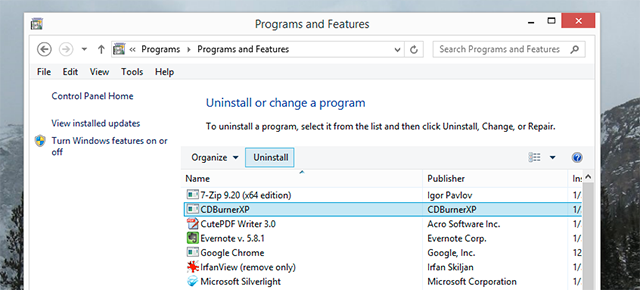
Ако стандартният деинсталатор на Windows не ви харесва, може да искате да разгледате някои приложения на трети страни, които да ви помогнат. Ако знаете какво трябва да изкопаете, но има само много, за да преминете през това, изпробвайте групова деинсталация като Абсолютна деинсталация. Те ще ви спестят отнемащата време задача за преминаване през всеки съветник един по един и вместо това ще свършат работата с минимални кликвания. Не забравяйте да проверите нашите ръководство за групово деинсталиране Как да инсталирате и деинсталирате Windows програмиМасовият инсталатор или деинсталатор може да ви спести купища време. Спомняте ли си последния път, когато настроихте нов компютър? Ще ви научим как да правите тези задачи на светкавица. Прочетете още за повече информация.
Но нека го направим още една крачка Има програма, наречена Трябва ли да го премахна? (ни Трябва ли да го премахна? преглед Знаеш с какъв софтуер да деинсталирам, трябва ли да го премахна?Тук в MakeUseOf изложихме много статии за преглед и подчертаване на софтуер, който ви позволява напълно и чисто да деинсталирате приложения от вашата система. Един проблем, с който се сблъсквате много от вас, е да не знаят кой ... Прочетете още ), която ще сканира всички инсталации на вашия компютър и ще ви уведоми колко други хора премахват програмите в списъка и как ги оценяват. Това е добър начин да прецените какви може да са някои непослушни неща, като например рекламен софтуер.
Управлявайте папките си
Всичко е добре и добре да изкопаете безполезни данни и да почистите твърдия си диск, но може да е доста безсмислено, ако папките ви не са правилно организирани. Може да искате да помислите как да използвате функция библиотеки Разберете библиотеките на Windows 8, за да овладеете пространството за съхранение Прочетете още , която беше въведена в Windows 7. Това ви позволява да групирате файлове по начин, който има най-голям смисъл за вас, а не където системата смята, че е най-добре да ги съхранявате.

За да помогнете с това, може да се възползвате от използването на програма като Зарежи (ни DropIt преглед Организирайте вашите компютърни файлове в светкавица с DropIt [Windows] Прочетете още ). Това автоматично ще сортира вашите файлове в папки въз основа на определени от вас правила и можете да извършвате конкретни действия въз основа на типа на файла.
Можете също да приложите методи като групиране на съдържание, използване на мениджър за изтегляне и управление на архивните ви файлове, всички от които са подробно описани в нашите съществуващи съвети относно как да поддържате организираните папки 4 доказани съвета, за да поддържате организираните папки на Windows си организирани Прочетете още .
Автоматично изтривайте вашите изтегляния
Папката ви за изтегляне вероятно е основен виновник за съдържането на файлове, които вече не са ви необходими. Независимо дали става въпрос за инсталатори, с цип файлове или просто за хвърляне на снимки, повечето от нас ще вземат всякакви важни данни от нашите изтегля папката и я съхранява на друго място, оставяйки ненужни данни след себе си, или те ще използват помощна програма като споменатата по-горе да го направя!

За тази цел папката за изтегляне може да бъде автоматично почистена след определен период от време. Едно приложение на трета страна, което можете да използвате, за да постигнете това е Белведере. Като алтернатива можете да използвате вграден инструмент за Windows и да планирате почистване с диспечера на задачите 4 Скучни задачи, които можете да автоматизирате с програмиста за програмиране на WindowsВремето ви е твърде ценно, за да се губи с повтарящи се задачи. Нека ви покажем как да автоматизирате и планирате задачи. Имаме и няколко страхотни примера. Прочетете още .
Пролетно чисто
Лесно е компютърът ви да се затъне бързо с безполезни боклуци и никой не иска техният твърд диск да губи запаметяването на безсмислени данни. Следвайте нашите съвети по-горе и ще сте на път да поддържате нещата подредени.
Не само, че разграждането на системата ви ще се отърве от излишните данни, но също така ще освободи място на твърдия ви диск и ще направи папките ви по-лесни за навигация.
Използвате ли редовно някой от тези методи? Имате ли някакви свои съвети за почистване на системата, които да споделите?
Кредити за изображения: кошче за боклук Via Shutterstock
Джо се роди с клавиатура в ръце и веднага започна да пише за технологиите. Сега е писател на свободна практика. Попитайте ме за Loom.